Windows 免安装版mysql,快速配置教程

简单步骤
- 下载并解压mysql压缩包,把 “<mysql根目录>/bin” 路径添加到系统环境变量path中
- 命令行执行
mysqld --initialize --console,初始化data目录(数据库表文件默认存放在" <mysql安装根目录>/data "目录下),保存或者记下来命令行生成的root用户的初始随机密码 - 命令行执行
mysqld --console启动mysql服务,在新命令行窗口中使用mysql -u root -p命令,输入上一步的随机密码登录mysql, - 在交互终端使用
mysql> ALTER USER 'root'@'localhost' IDENTIFIED BY '你想要设置的密码命令修改密码。配置完成
详细步骤
1. 下载解压mysql压缩包
- 从官网下载免安装版压缩包,
https://dev.mysql.com/downloads/mysql/

- 解压到想要的安装路径下,解压目录就是安装目录。
- 把"<mysql安装根目录>/bin"目录添加到系统环境变量path中,例如C:/mysql/bin, 其中C:/mysql是mysql的解压路径
2. 初始化数据存放目录
数据库表文件默认存放在" <mysql安装根目录>/data "目录下。
- 打开命令行,执行如下命令初始化mysql服务器,自动创建data目录,在命令行输出信息里面可以看到,初始化命令为root用户生成一个随机初始密码,用于之后登录修改密码
mysqld --initialize --console
3. 首次启动MySQL服务器,登录并修改root用户密码
- 命令行执行如下命令启动mysql服务。
mysqld --console输出结果类似下图,即为启动成功
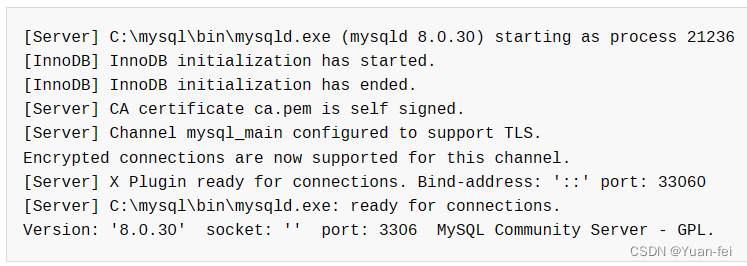
- 打开一个新的命令行窗口(刚才的不要关闭),执行如下命令,使用上面生成的随机密码登录mysql
mysql -u root -p Enter password: (输入刚才初始化命令生成的随机密码)进入mysql交互终端后,输入如下命令修改密码。
mysql> ALTER USER 'root'@'localhost' IDENTIFIED BY '你想要设置的密码';此时,可以输入 exit 退出mysql交互终端,重新输入mysql -u root -p命令,使用新密码登录。
这样mysql免安装版就配置完成了,可以使用navicat等数据库工具连接mysql服务,管理数据库。
参考资料
https://dev.mysql.com/doc/refman/8.0/en/windows-install-archive.html
https://dev.mysql.com/doc/refman/8.0/en/data-directory-initialization.html
https://dev.mysql.com/doc/refman/8.0/en/windows-server-first-start.html
https://dev.mysql.com/doc/refman/8.0/en/default-privileges.html


